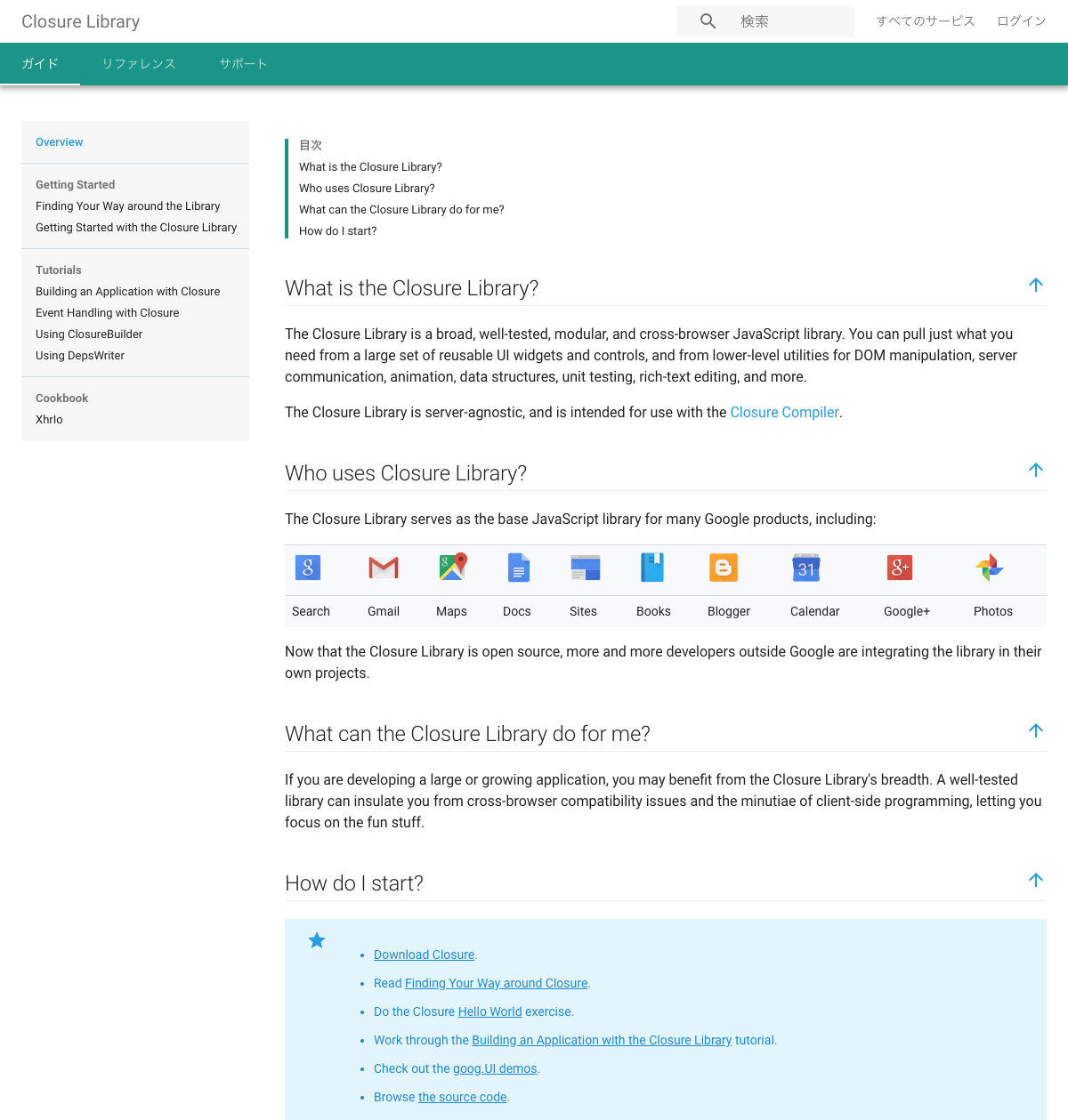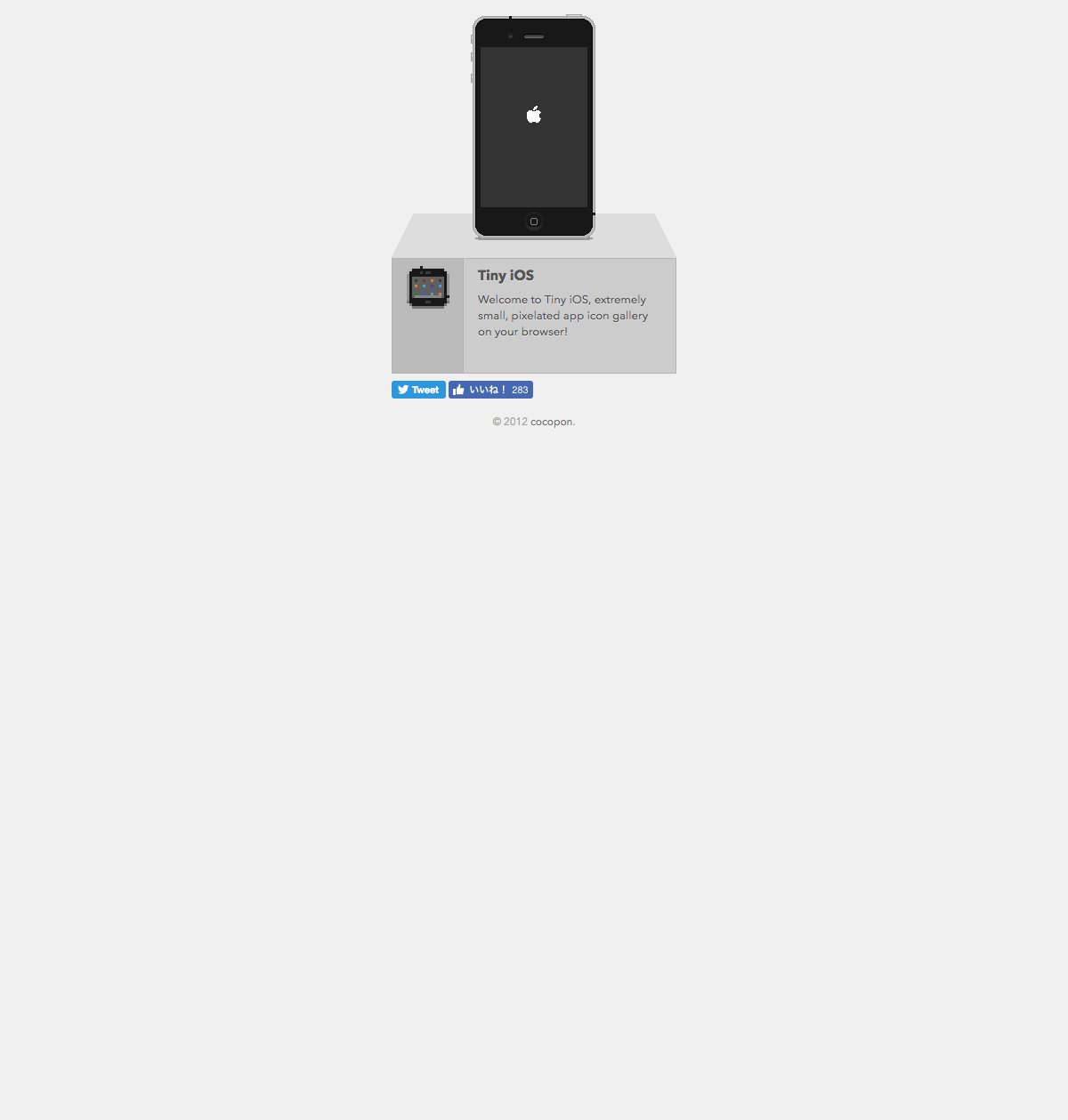Closure LibraryなWebアプリを、わずか2コマンドで始めてみないか? – Googkit入門
JavaScriptのライブラリ「Closure Library」は高機能だけど、設定がとても難しい。 しかし!Googkitを使えば、わずか2コマンドでWebアプリ開発が始められます。
Closure Libraryとは
Closure Libraryは、便利な機能がたくさん入ったJavaScriptのライブラリ。
例えば…
- クラス機能の強化 (継承や親クラスのメソッド呼び出しをサポート)
- 暗号化に必要なハッシュ関数など
- ツリーなどのUIコンポーネント
- …
などなど、「このライブラリに無いものなどない」と思わせるほどの充実ぶり。
クラスの継承が簡単にできて、さらにドキュメンテーションツールのJsdocとも密に連携しているので、ゆるいJavaScriptをきっちり組みたい人にはぴったりです。 これを利用しないなんてもったいない!
自分の作品では、「Tiny iOS」でClosure Libraryを利用しています。
Closure Libraryの弱点
ただ、ひとつ大きな弱点がありまして、それは設定がとても面倒なこと。
どこに何を置いて、何のツールを、何を指定して実行すればよいのか。 とても難しくて覚えきれず、初心者のハードルをグッと高くしています。
ここでGoogkit登場
そんな悩みを解決し、Closure Libraryを使ったWebアプリ開発を簡単にするのが「Googkit」です。
インストールさえ済んでしまえば、たった2コマンドでプロジェクトが作成完了。 すぐに開発が始められます。
$ googkit init
$ googkit setupGoogkitのインストール
はじめの1回だけ、インストール作業にお付き合いください。
まず用意するのが、GitとPython。どちらもClosure Libraryを動かすために最低限必要なコマンドです。 はじめから入っている人はラッキー、そうでない人はがんばってインストールしてください。
次に、Googkitの最新版をダウンロードし、お好きな場所に配置します。 Windowsの方は「C:/」、それ以外の方は「/usr/local」あたりが定番でしょうか。
$ git clone https:// github.com/googkit/googkit
$ mv /usr/local最後に、「bin」ディレクトリにパスを通しておきます。
Windowsをお使いの方は、このあたりを参考に PATH に C:/googkit/bin を、それ以外の方は「.bashrc」や「.zshrc」に
export PATH=$PATH:/usr/local/googkit/binを追加しておいてください。 これでインストールは完了です。
ちゃんと動いているでしょうか?
$ googkit --version
Googkit 0.1.0さぁ、はじめよう
まずはプロジェクト用のディレクトリを作成し、その中でプロジェクトを初期化します。
$ mkdir my_project
$ cd my_project
$ googkit init
Initialized googkit project in /Users/cocopon/Desktop/my_projectすると、空っぽだったディレクトリに、いくつかファイルが作成されました。
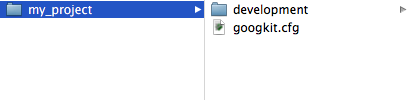
- googkit.cfg
プロジェクトの設定ファイル。 今回は編集しなくてOK。 - development
開発用のディレクトリ。 この中で開発を進めていきます。
次に、Closure LibraryとClosure Compilerをダウンロードしましょう。
$ googkit setup
Downloading Closure Library...
Done.
Downloading Closure Compiler...
Done.
Updated dependencies.ブラウザで「development/index.html」を開いてみてください。 「It works!」が表示されれば成功です。
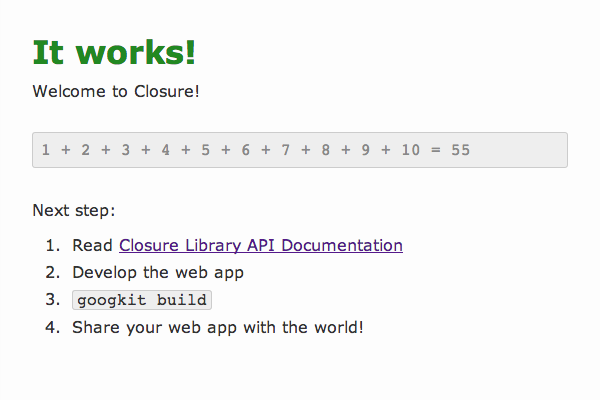
開発してみる – Base64エンコードの例 少しコードをいじってみましょう。
今回はBase64エンコードを実装してみます。 JavaScriptの標準機能にはないので、自分で組むか既存のものを探してくる必要があります…が、我らがClosure Libraryにはもちろん含まれています。
まず、依存クラスをひとつ追加しましょう。
「development/js_dev/example.js」を開き、以下の場所に goog.crypt.base64 を追加します。
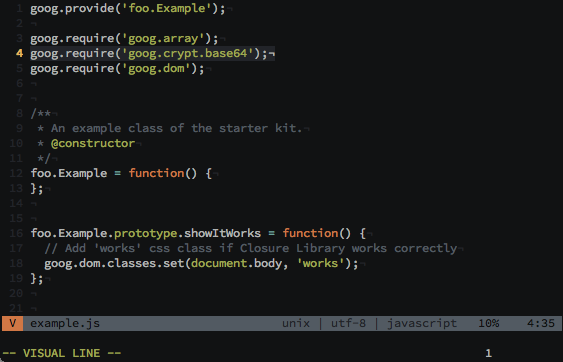
goog.require('goog.crypt.base64');次に、 demonstrate 関数の中身を書き換えて、Base64エンコードした文字列を表示するようにします。
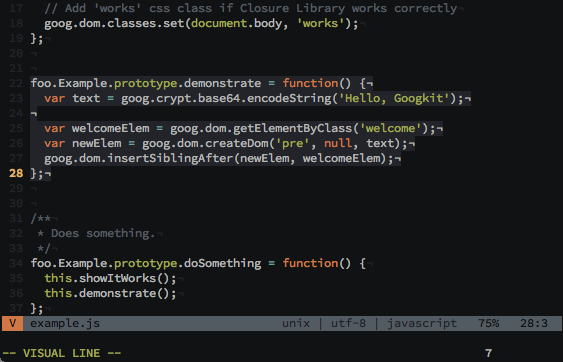
var text = goog.crypt.base64.encodeString('Hello, Googkit');
var welcomeElem = goog.dom.getElementByClass('welcome');
var newElem = goog.dom.createDom('pre', null, text);
goog.dom.insertSiblingAfter(newElem, welcomeElem);編集が済んだら、Googkitで依存情報を更新します。
$ googkit ready依存クラスを追加したり、プロジェクトの設定を変更したりした場合に、 googkit ready で変更を適用します。何か変更したら googkit ready です。
「development/index.html」を開いてみましょう。
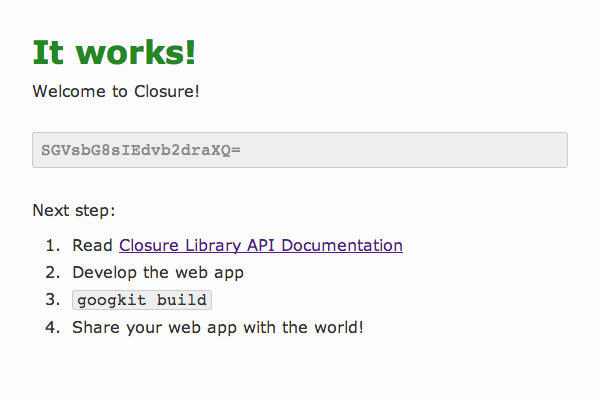
灰色の部分にBase64のエンコード結果が表示されています。 うまくいっているようです。
ビルドする
開発がひと段落したら、リリース用にビルドしてみましょう。 Closure Compilerと密に連携していて、コンパイル(=コード圧縮・難読化)の性能がよいのも、Closure Libraryの良いところです。 Googkitのプロジェクトで開発していれば、コマンド一発でビルドできます。
$ googkit build
Building for production...
Done.ビルドに成功すると、「production」ディレクトリに結果が出力されます。

先ほど編集していた「js_dev」ディレクトリはコンパイルされ、「script.min.js」にまとまりました。
「production/index.html」を開いてみてください。 うまく表示されましたか?
Closure LibraryのおともにGoogkit!
今回は、Googkitを使った開発の入門編をお届けしました。 Googkitはいかがでしたか?
もし気に入っていただけましたら、GitHubのスターをポチッと押していただけると、開発チームの我々(cocopon, OrgaChem)の励みになります。
Closure Libraryで、ステキなWebアプリをガンガンつくっちゃいましょう!